资源说明
iFunBox是一款苹果设备管理软件。iFunBox软件的界面与windows资源管理器相似,操作起来非常方便,能够让用户轻松上传电影、音乐、壁纸以及应用程序等。让用户能够更轻松地使用苹果设备,我们在日常生活中也能使用这款软件,这是一款很不错的软件,喜欢的小伙伴千万别错过,快来下载吧!
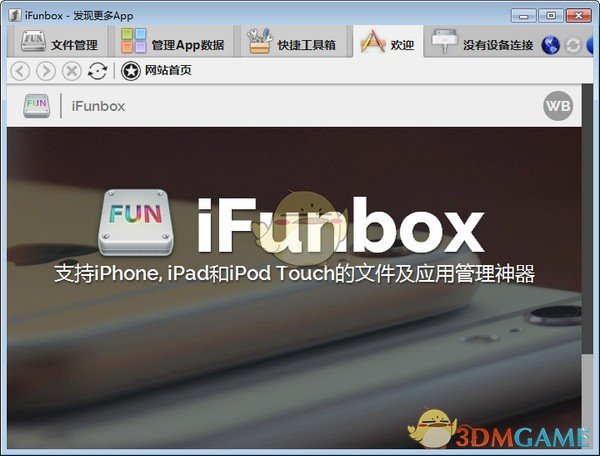
iFunBox软件功能
从ipa包安装iOS应用程序
iFunbox可以安装用Apple企业开发者账号签名的in-house分发的ipa安装包, 也可用来安装尚在开发的归档ipa安装包。如果是越狱设备,甚至还可以安装你自己破解的ipa包。
导入导出多媒体文件
使用iFunbox的快速工具箱可以轻松管理设备中的视频,音乐,照片和手机铃声。可以从文件选择框中批量选择多个文件,也可以直接拖入。相机中的所有视频和照片都可以一键轻松导出,电影、音乐和铃声也可以轻松完成。
把iPhone当成一个U盘来用
在iFunbox的文件管理视图,左手边有一个叫”U盘”的文件夹可以支持存放任何类型和大小的文件, 如同一个隐身在iPhone里面的移动硬盘。她操作起来无异于普通的U盘但是传起文件来可快多了。 另外,iFunbox还完美地支持了中日韩文件名以及大于2GB的文件。
探索应用程序沙盒中的数据
iOS应用程序将程序产生的数据存储在其沙盒中,例如用户账号,聊天记录,游戏存档,应用内购买记录等。iFunbox提供了简洁方便的界面让你任意操控这些数据。这样你可以清除程序的使用记录,备份聊天记录,游戏作弊……
彻底掌控iOS根文件系统
iFunbox帮你轻松深究一个越狱iOS设备的根文件系统,提供了快速浏览,即时文件预览以及快速文件搜索。这样你可以自定义SpringBoard个性主题, 修改运营商图标, 清除系统垃圾文件, 配置系统服务以及诊断何种程序故障等,基本上你可以再你自己的越狱设备上为所欲为。有了iFunbox做黑客就是这么简单。iFunbox可以自动转换bplist和mac格式的png文件,这样文件预览就简单多了。
iFunBox使用方法
如何用iFunbox传游戏?
iFunbox传游戏,得和installous一起使用,相当方便,反正比iTunes同步要快得多。设备连接电脑以后打开ifunbox,然后找到路径:Var/Mobile/Downloads/,把你下好的游戏复制进去,然后手机上打开installous,就会看到刚才的游戏,直接安装就可以了。
iFunbox怎么传照片?
打开iFunbox以后,左侧栏有一个“内置相机”,点它,你会发现自己拍过的照片就出来了,试着把照片直接右边,但是这儿一定要注意不要往里放高于设备像素的照片,否则无法预览。
iFunBox安装步骤
1、下载名为“ifunbox_setup.exe”的iFunBox软件包,使用鼠标左键双击打开此文件。
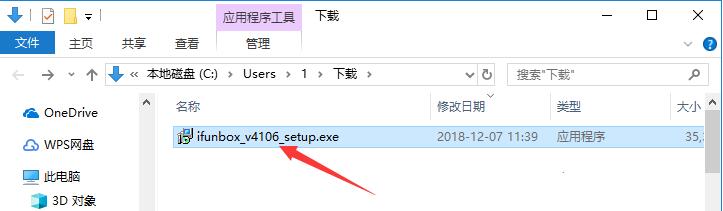
2、之后会出现安装向导的语言选择界面,其中有十余种语言供用户选择,此处我们以“中文(简体)”为例,选中后,点击OK确认选择。
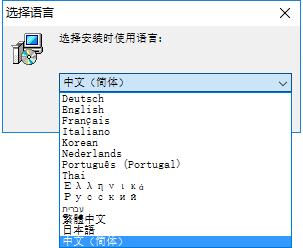
3、进入安装程序,首先阅读相关用户许可协议,如无异议的话,在左下方单击选中“我接受协议”,然后点击“下一步”。
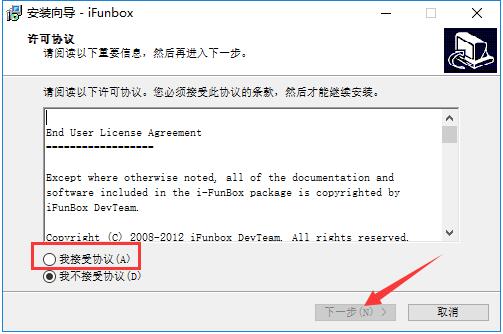
4、之后点击“浏览”选择iFunBox的安装目录,此处不建议安装在C盘,如果C盘文件过多的话,会影响计算机的运行速度,选定后点击“下一步”。
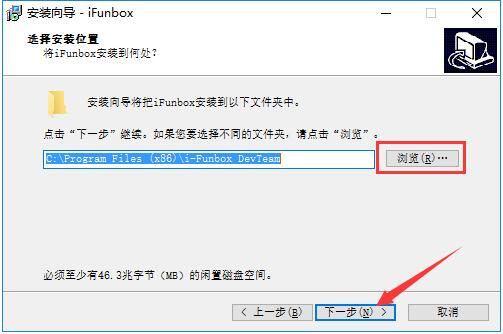
5、再次点击“浏览”来选择iFunBox的开始菜单文件夹,一般情况下保持默认选择即可,然后点击“下一步”。
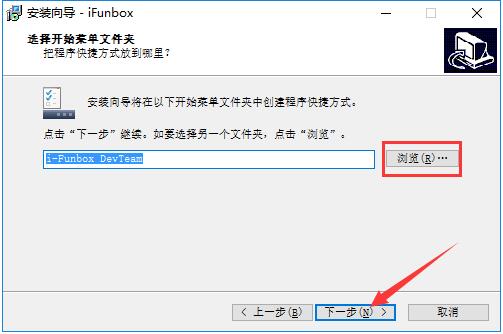
6、在这一步可以看到Opera浏览器的相关介绍,如果感兴趣的话,可以单击勾选左下方的“安装Opera浏览器”,然后点击“下一步”。
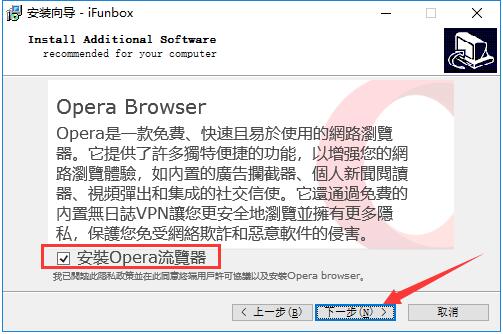
7、确认安装信息无误后,点击下方的“安装”按钮开始安装。
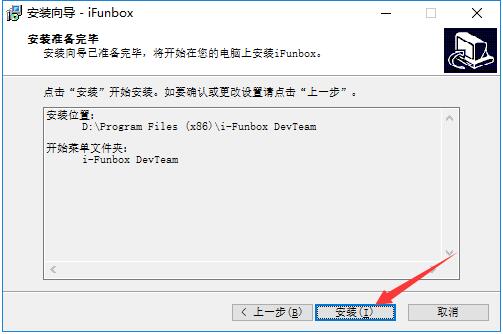
8、等待iFunBox安装,这个过程大约需要3分钟。
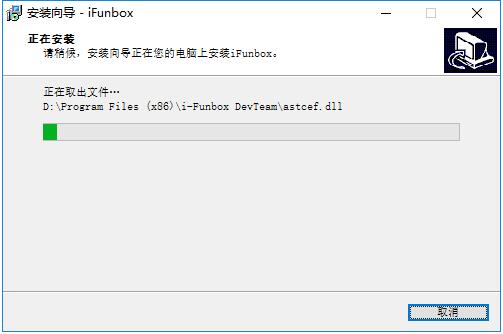
9、安装结束后,会自动跳转至安装完成界面,如果需要立即使用iFunBox的话,则单击勾选上“Run iFunBox v4.0.4106.1353”选项,然后点击下方的“结束”按钮即可。
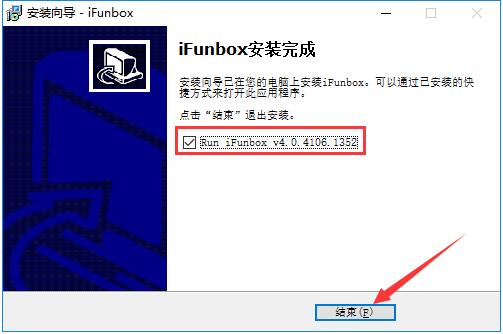
iFunBox更新日志
1、对部分功能进行了优化。